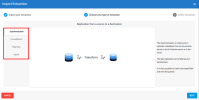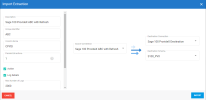Importer les extractions
Cette fonction vous permet d'importer un modèle prédéfini ou de restaurer une sauvegarde que vous avez effectuée vous-même avec la fonction Exporter (voir Exporter une extraction pour plus de détails).
Une extraction par connexion source créée est nécessaire pour récupérer correctement les données.
-
Cliquez sur l'une des extractions de la liste puis sur l'icône Importer une extraction
située dans le coin supérieur droit.
- Dans la fenêtre Importer une extraction, cliquez sur l'hyperlien Choisissez un fichier zip pour naviguer jusqu'à l'emplacement où vous avez enregistré le fichier d'exportation .zip ou faites-le glisser directement dans cette fenêtre et cliquez sur Suivant.
Quatre fichiers zip seront fournis.
- Si vous effectuez un consolidation, importez le fichier DS_EXTR_[Software-Version]_[Extraction-Version]_Sage 100 North America with refresh DS-CONSO.zip.
- Si vous n'avez qu'une seule compagnie et que vous souhaitez reproduire la base de données, importez le fichier DS_EXTR_[Software-Version]_[Extraction-Version]_Sage 100 North America with refresh DS-SYNC.zip pour effectuer une synchronisation.
-
Dans le volet de gauche, sélectionnez le type d'extraction que vous souhaitez effectuer et cliquez sur Suivant.
ImportantIl est nécessaire d'utiliser CPYID pour le Nom de colonne et les codes de la Société pour le champ Identifiant Unique.
-
Référez-vous à Configurer le panneau d'extraction pour définir l'extraction et cliquez sur Importer pour terminer le processus.
Pour Sage 100 North America Standard, le champ Extractions Parallèles doit être défini à 1 et ne doit pas être modifié.
Le schéma ci-dessous illustre comment DataSync traite les données.
La fenêtre Extractions passera automatiquement à la fenêtre Tables.
Référez-vous Ajouter une requête SQL si vous souhaitez ajouter des instructions SQL à certaines tables et Configurer les champs de table pour personnaliser les champs (ajouter un calcul, changer le nom de la destination, etc.)